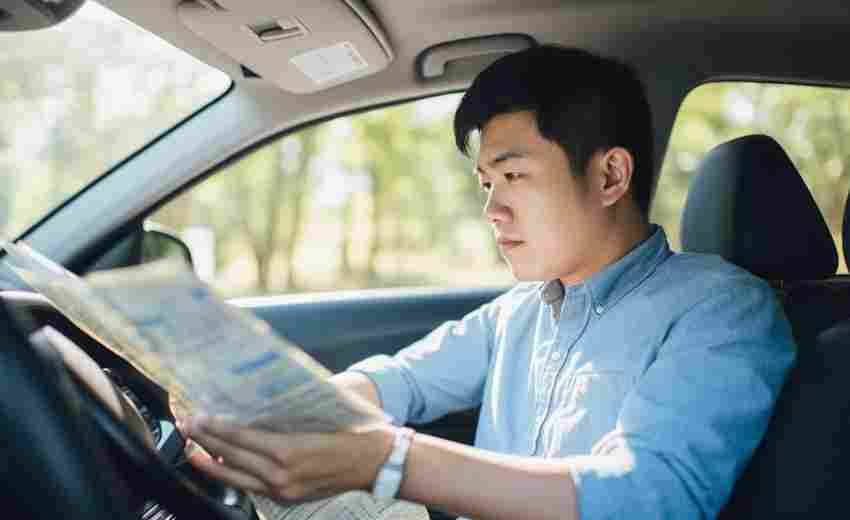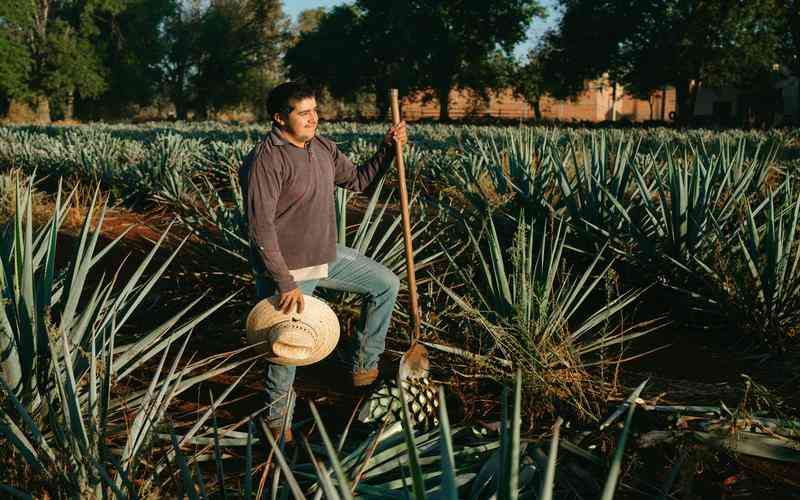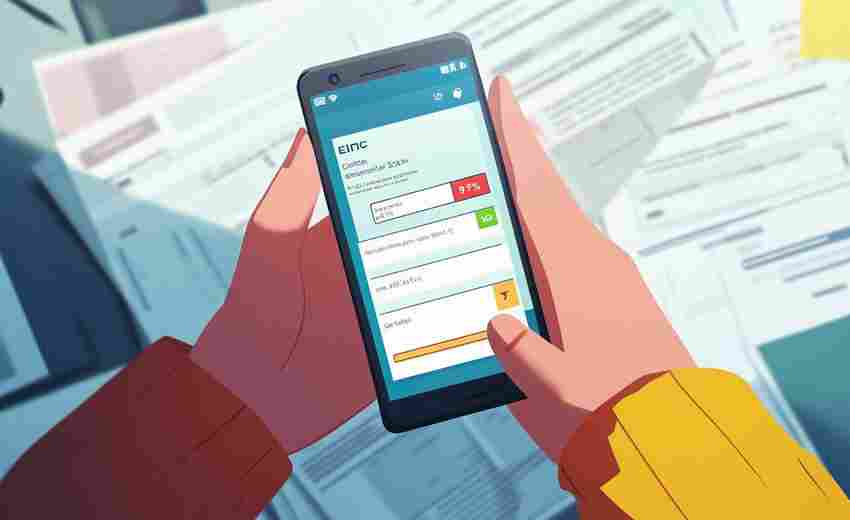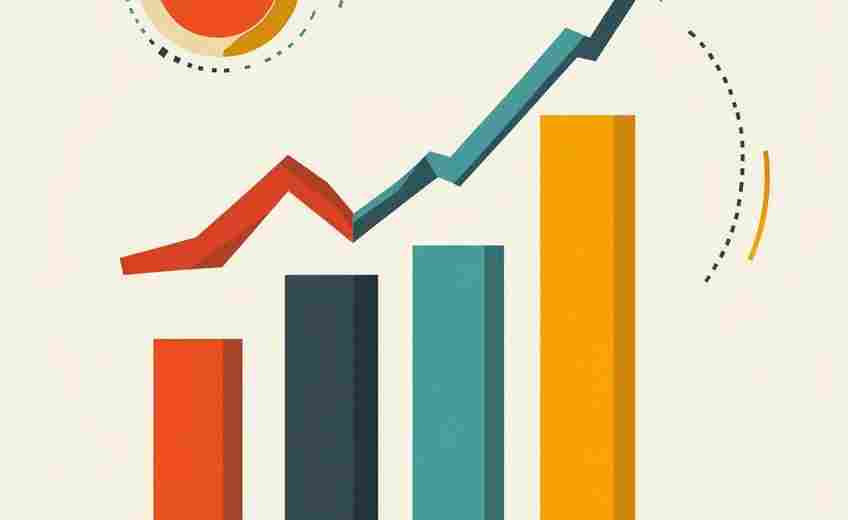Win10如何通过USB连接打印机
在数字化办公日益普及的今天,打印机作为文件输出的核心设备,其连接稳定性直接影响工作效率。对于Windows 10用户而言,通过USB接口连接打印机是最基础且高效的方式,既能实现即插即用的便捷性,又能保障数据传输的稳定性。无论是家庭用户还是企业环境,掌握这一技能都至关重要。
硬件准备与端口检查
USB连接的可靠性首先取决于硬件状态。建议使用原厂提供的USB线缆,长度控制在3米以内以减少信号衰减。打印机背面的USB接口通常为方形B型接口,需与电脑端的扁平A型接口对应。部分用户遇到连接失败的问题,往往源于使用劣质分线器或USB集线器,这类设备可能导致供电不足或信号干扰。
在连接前,建议检查电脑的USB端口状态。可通过设备管理器的「通用串行总线控制器」查看是否存在黄色感叹号标识,这通常意味着驱动异常或硬件冲突。若发现异常,可尝试更换USB端口或重启电脑后再行连接。对于配备多个USB端口的电脑,优先选择主板原生接口而非扩展接口,特别是彩色接口的USB 3.0端口能提供更稳定的传输速率。
系统驱动的安装与配置
Windows 10的即插即用功能虽能自动识别多数打印机,但对于特殊型号仍需手动安装驱动。通过「设置-设备-打印机和扫描仪」进入添加界面后,若系统未自动检测到设备,需选择「我需要的打印机未列出」进入手动模式。此时需注意两个关键选择:在端口类型中勾选「USB虚拟打印机端口」,并在驱动列表中选择与设备完全匹配的型号。
对于未预装驱动的机型,推荐从官网下载完整驱动包。以惠普为例,其官网提供「全功能驱动程序」,解压后需通过「从磁盘安装」功能定位至解压目录中的autorun.inf文件。安装过程中若出现安全警告,需暂时关闭杀毒软件避免拦截驱动加载。部分企业级打印机还需在「打印机属性-高级」选项卡中开启双向支持功能,确保状态反馈功能正常。
连接测试与故障排除
完成驱动安装后,立即打印测试页是验证连接的重要步骤。测试页应包含打印机型号、驱动版本及二维码信息。若测试页出现乱码或缺失内容,可能是端口配置错误导致。此时需在「打印机属性-端口」中逐一尝试USB00X端口,每次更换后重新测试。
当系统提示「无法识别USB设备」时,可分层排查:首先检查线缆物理连接,其次通过设备管理器卸载未知设备后重新插拔,最后考虑系统服务异常。涉及的关键服务包括「Print Spooler」和「Plug and Play」,可通过services.msc命令检查其运行状态,必要时重启服务并清理打印队列。对于反复出现的识别失败,更新主板芯片组驱动或重置USB根集线器电源设置常能解决问题。
端口管理与高级设置
多台USB打印机共存时,精准的端口管理可避免任务冲突。在「设备和打印机」界面右键选择「打印机属性」,进入「端口」选项卡后可创建虚拟端口或修改现有端口协议。工业级设备建议启用「后台打印」功能,将文档转换为EMF格式后再传输,可显著提升批量打印稳定性。
部分专业软件对打印端口有特殊要求,例如财务系统可能指定LPT端口。此时可通过「添加本地打印机-创建新端口」建立USB到LPT的映射关系,并在「高级」设置中调整超时参数至300秒以上。对于需要断电保持设置的场景,还应在设备管理器禁用USB选择性暂停功能,防止系统为节能自动关闭端口。
上一篇:Win10如何一键还原为Win7系统 下一篇:Win10系统下如何启用触摸板功能